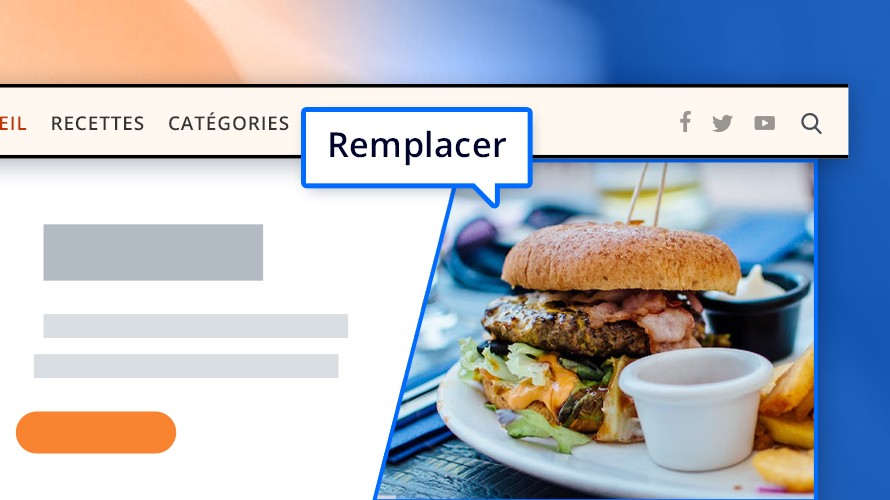Les images sont très utilisées sur le web, car elles font rapidement passer le message tout en rendant les publications ou les pages visuellement attrayantes. Si vous envisagez de remplacer des images ou des fichiers multimédias dans vos pages ou dans vos articles, cela peut vite devenir une tâche fastidieuse si vous n’utilisez pas la bonne méthode.🤫
Sur WordPress, vous avez la possibilité d’utiliser un plugin dédié, qui peut vous aider à gagner du temps et vous concentrer, par la suite, sur la gestion d’autres aspects de votre site.😇
Objectif
Nous avons rédigé cet article dans l’objectif de répondre à la question comment remplacer des images et des fichiers multimédias dans WordPress ? Continuez à le lire pendant que nous détaillons la façon de procéder.🤔
Une solution clés en main pour créer un site WordPress ?
LWS vous conseille sa formule d’hébergement WordPress en promotion à -20% (offre à partir de 3,99€ par mois au lieu de 4,99 €). Non seulement les performances sont au rendez-vous mais vous profitez en plus d’un support exceptionnel.
Prérequis
Pour remplacer une ou plusieurs images ou encore des fichiers multimédias dans WordPress, vous devez accéder à l’espace d’administration de votre site en tant qu’administrateur ou éditeur.
Quand est-il nécessaire de remplacer des images et des fichiers multimédias dans WordPress ?
Une autre raison peut être le fait que, vos images ne répondent pas simplement à une nouvelle charte graphique de votre site. Elles peuvent être petites ou trop grandes pour les pages ou les publications.
Mais vous pouvez aussi remplacer vos images ou vos fichiers multimédias parce qu’elles ont un poids élevé et ne sont pas optimisées pour le référencement naturel.
Comment remplacer les images et les fichiers multimédias dans WordPress ?
Généralement, si vous souhaitez remplacer des images dans une publication, vous devez ouvrir la publication dans un éditeur de contenus tel que Gutenberg. Ensuite, vous pouvez remplacer n’importe quelle image en choisissant une nouvelle dans votre médiathèque. C’est très simple si vous n’avez que quelques images à remplacer.
En revanche, si vous devez remplacer des dizaines de fichiers multimédias voir des centaines, vous pouvez prendre énormément de temps.
La bonne nouvelle, c’est que sur WordPress, l’extension Enable Media Replace vous permet de remplacer rapidement plusieurs fichiers multimédias depuis votre médiathèque sans qu’il soit nécessaire de modifier chaque publication distinctement.
Et voici comment vous devez procéder.
Dans votre espace d’administration, rendez-vous dans la section « Extensions › ajouter ». Recherchez l’extension Enable Media Replace en utilisant la barre de recherche de la bibliothèque WordPress et procédez à l’installation.
Une fois que vous avez fini d’installer cette extension. Vous pouvez maintenant remplacer n’importe laquelle de vos images.
Rendez-vous dans votre médiathèque depuis votre tableau de bord d’administration via « Médias › médiathèque ».
Puis, survolez l’image ou le fichier multimédia que vous souhaitez remplacer et cliquez sur le bouton « Remplacer le média ».
- Current : cette section affiche l’image que vous envisagez de remplacer et sa dimension.
- New : cliquez sur cette section pour sélectionner une image à remplacer. Le plugin Enable Media Replace vous donne également la possibilité de modifier l’arrière-plan de la nouvelle image que vous souhaitez utiliser.
Une fois que vous avez choisi une nouvelle image à remplacer, vous devez ensuite choisir une option de remplacement :
- Remplacer le fichier seulement : avec cette option, la nouvelle image que vous ajoutez adopte automatiquement les caractéristiques de l’ancienne image, notamment son nom ainsi que le lien associé…
- Replace the file, use the new file name and update all links : cette option permet de remplacer l’image existante par une nouvelle image avec de nouvelles caractéristiques (Nom et liens…).
Vous devez enfin choisir si vous souhaitez conserver ou mettre à jour la date de l’ajout de l’image.
Une fois que vous avez terminé, cliquez sur le bouton « Téléverser ».
La tâche étant plus simple à faire avec cette extension, vous pouvez répéter la procédure pour les autres images ou les fichiers multimédias que vous souhaitez remplacer dans votre site.
Conclusion
Bravo👏, vous avez appris avec succès comment remplacer des images ou des fichiers multimédias dans WordPress. Nous espérons que cet article vous sera utile. Vous avez donc toutes les connaissances requises pour remplacer vos fichiers multimédias, n’hésitez pas à commencer dès maintenant.
Malgré ces explications claires, si vous avez toujours des questions sur la façon de remplacer des images ou des fichiers multimédias dans WordPress, alors écrivez-nous en utilisant la section Commentaires.
Besoin d’un hébergeur pour votre site ?
LWS vous conseille sa formule d’hébergement web en promotion à -25% (offre à partir de 1,49€ par mois au lieu de 1,99 €). Non seulement les performances sont au rendez-vous mais vous profitez d’un support exceptionnel.